¿Cómo establecer en Google Drive fecha de vencimiento de los enlaces? - Hazlo así

Hay diversas herramientas que nos ofrece Google para disfrutar de sus servicios, sin duda alguna Google Drive es de las mejores herramientas que nos ha proporcionado, nos permite guardar y enviar archivos, cuando compartes un archivo lo haces mediante enlaces, ahora bien, ¿sabías que puedes ponerle un tiempo de vencimiento al enlace? ¡Te enseñaremos cómo!
Esto no es algo tan conocido, pero te permite hacerlo fácilmente, y será una buena forma de proteger distinta información y solo enviarla a quien desees. En este artículo hemos preparado una serie de pasos que debes seguir para lograr esta acción. Sin embargo, primero es conveniente que aprendas cómo subir archivos de tu móvil o PC a Google Drive.
¿Cómo funcionan las caducidades de enlaces para Google Drive?
En la actualidad usamos mucho Google Drive para guardar y subir documentos y archivos en general, ya que esta plataforma nos da 1.5 GB. Los cuales podemos disfrutar para respaldar lo que deseamos, ahora bien, sabemos que cuando enviamos un enlace de un archivo cualquier persona puede entrar y usarlo. Sin embargo para esto Google Drive ha implementado esta función.
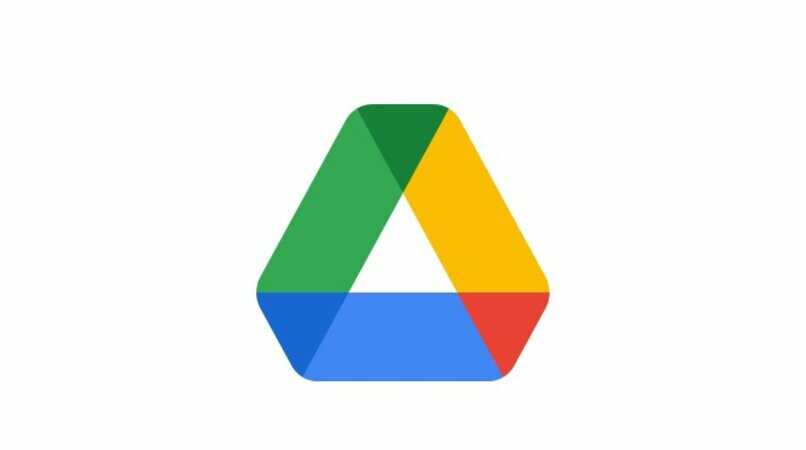
Los enlaces con fecha de caducidad son aquellos que permanecen solo el tiempo que hayas establecido, y luego el archivo se borrará, de esta forma solo pocas personas podrán acceder a tu enlace compartido, esta función está presente desde mucho tiempo en Google Drive, y puedes aplicarla si estas afiliado a Google Suite.
¿Qué pasos debes seguir para configurar la fecha de caducidad en un documento de Drive?
Esto podrás hacerlo al momento de elegir compartir, es decir, cuando elijas cuál es el archivo que desees compartir entonces tienes que seleccionar la opción. Ten en cuenta que normalmente solo debes hacerlo en un solo archivo.
Para un solo archivo
Puedes establecer una fecha de caducidad cuando vayas a compartir el archivo de Google Drive, esta función está disponible solo sí eres usuario de Google Suite y tienes un dominio personalizado, a continuación te enseñaremos cómo hacerlo.
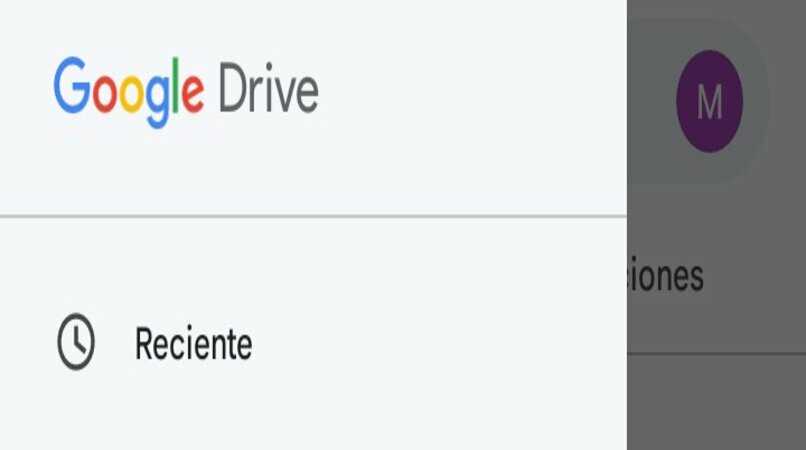
- Tienes que iniciar sesión en Google Drive.
- Localiza el archivo que desees compartir.
- Haz clic derecho en el archivo que quieras compartir y selecciona en las múltiples opciones que te aparecen, la opción de 'Compartir'.
- Seguidamente deberás ir seleccionando aquellas personas o grupos con los que quieras compartir.
- En la parte inferior derecha de la pantalla vas a ver el botón de 'Avanzado', aquí puedes ver distintas opciones de configuración.
- En la parte derecha vas a ver un pequeño icono que es un reloj, tienes que seleccionar el horario que desees establecer.
- Google Drive pone un tiempo predeterminado de 30 días.
- Tienes que guardar cambios y los enlaces que hayas seleccionado serán compartidos con fecha de caducidad.
Si deseas aplicarla a todos tus documentos
Por lo general, cuando has elegido estos cambios y los guardas, esto se aplicará a todos los elementos que comiences a compartir con tu Google Drive, es importante de igual forma revisar los documentos al momento de enviarlos para verificar que esto puedes configurarlo las veces que deseas. Si ocasionalmente quieres bloquear usuarios en tu cuenta de Google Drive puedes hacerlo tú mismo.
¿Cómo saber si tus fechas de vencimiento están correctamente aplicadas en Google Drive?
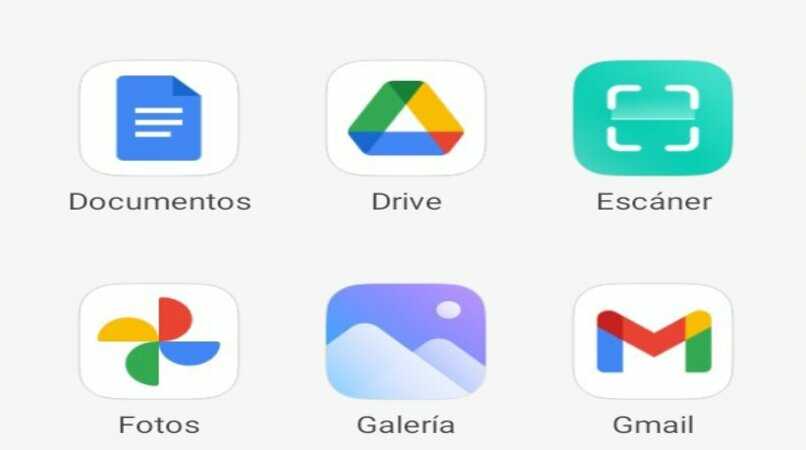
Puedes hacerlo si revisas la configuración de envío, pero también puedes compartir el enlace con tus amigos y que ellos te digan si de forma verdadera este enlace tiene tiempo, también puedes usar una hora cercana y compartirlo contigo mismo para que lo verifiques.
Comparte el enlace con un amigo
Esto es algo que puedes hacer si quieres saber si las fechas de vencimiento han sido correctamente aplicadas, ya que tus amigos pueden acceder al link en el tiempo que establezcas, y luego dejar pasar el tiempo límite que tú le hayas puesto, volver a acceder y fijarse si aún tienen el link disponible. Esto será una de las mejores formas de verificar que efectivamente has implementado esta opción bien, si tienes un amigo y este no tiene instalado Google Drive, recuerda que desde Google Play puede descargarlo muy rápido y fácil.
Usa una hora cercana para su vencimiento y verifícalo por ti mismo
Puedes compartirlo contigo mismo si tienes una cuenta externa o distinta, ya que sabes que crear una cuenta Google es muy sencillo e incluso puedes usar tus mismos datos; al usar una hora cercana en un archivo compartido de Google Drive podrás enviártelo y verificarlo tú mismo, pon una fecha cercana de modo que puedas estar atento/a.
De igual manera, ten en cuenta que también podrás restringir el acceso de modo que solo pueda verlo con quien hayas decido compartirlo, incluso tienes la posibilidad de aprender cómo generar un enlace de descarga fácilmente en Google Drive.